Bine ați venit la acest ghid detaliat, în care veți învăța cum să editați diverse pagini în magazinul dvs. Shopify. În acest proces, veți descoperi cât de ușor este să personalizați magazinul online și să-l adaptați nevoilor dvs. Pe lângă pagina de start, aveți posibilitatea să editați paginile de produse, listele de categorii și alte elemente importante. Hai să începem!
Concluzii principale
- Shopify permite editarea simplă a diferitelor pagini din magazinul dvs.
- Puteți personaliza și sorta pagini precum cele de produse și de categorii.
- Designul paginilor de checkout și a celor de eroare 404 este, de asemenea, personalizabil.
- Este important să verificați și vizualizările pe dispozitive mobile pentru a vă asigura că totul arată bine.
- Capacitatea de a anula modificările oferă flexibilitate.
Ghid Pas Cu Pas
Accesarea editării paginilor
Pentru a vizualiza și edita toate paginile din magazinul dvs. Shopify, autentificați-vă în magazinul dvs. și dați clic în bara din stânga pe "Magazin online". Aici veți vedea o prezentare generală a tuturor paginilor, inclusiv a paginii de start.
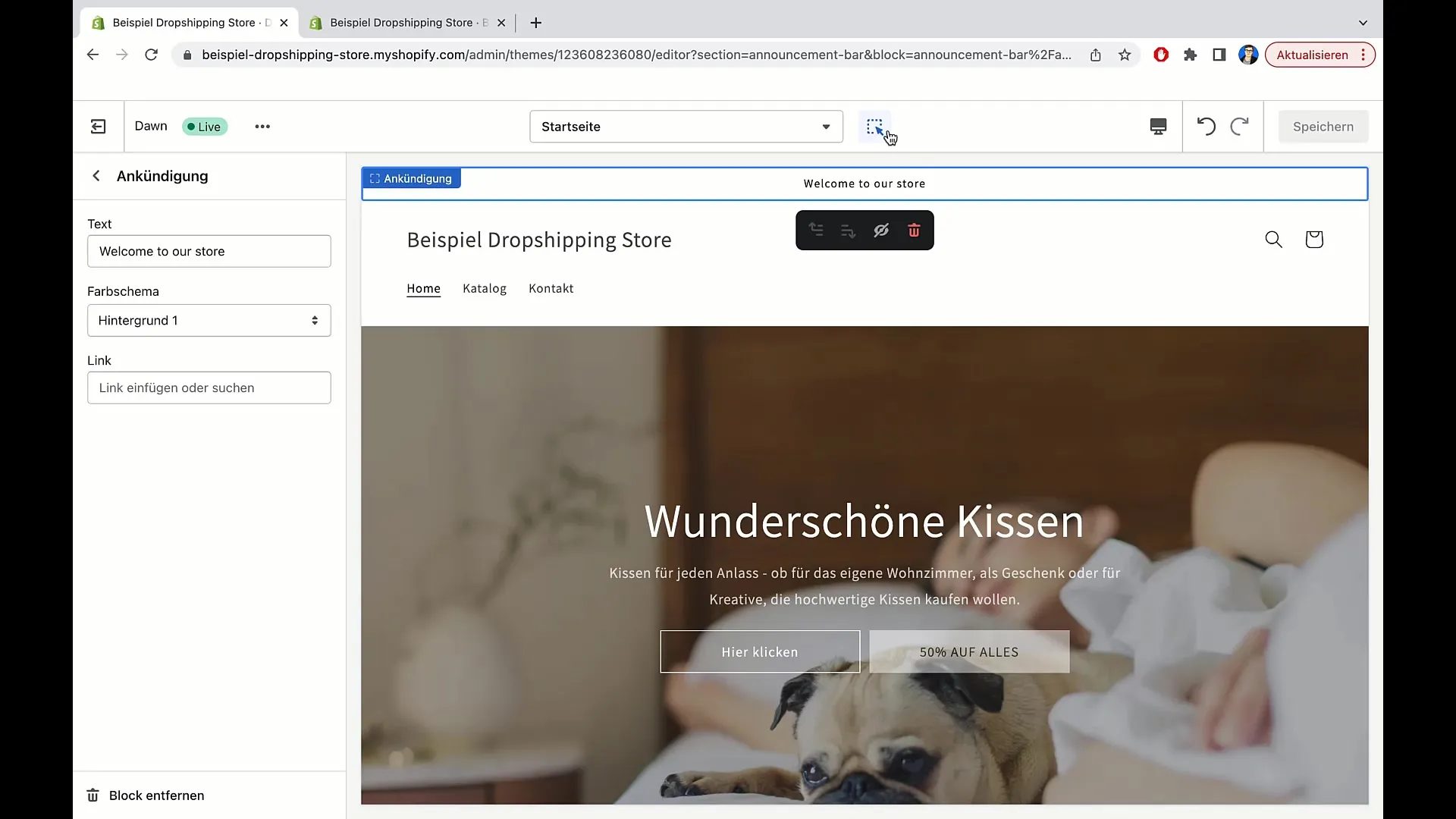
Editarea paginilor de produse
O funcționalitate adesea necesară este editarea paginilor de produse. Clic pe articolul dorit pentru a deschide vederea detaliată. Aici puteți ajusta titlul, descrierea, prețurile și imaginile.
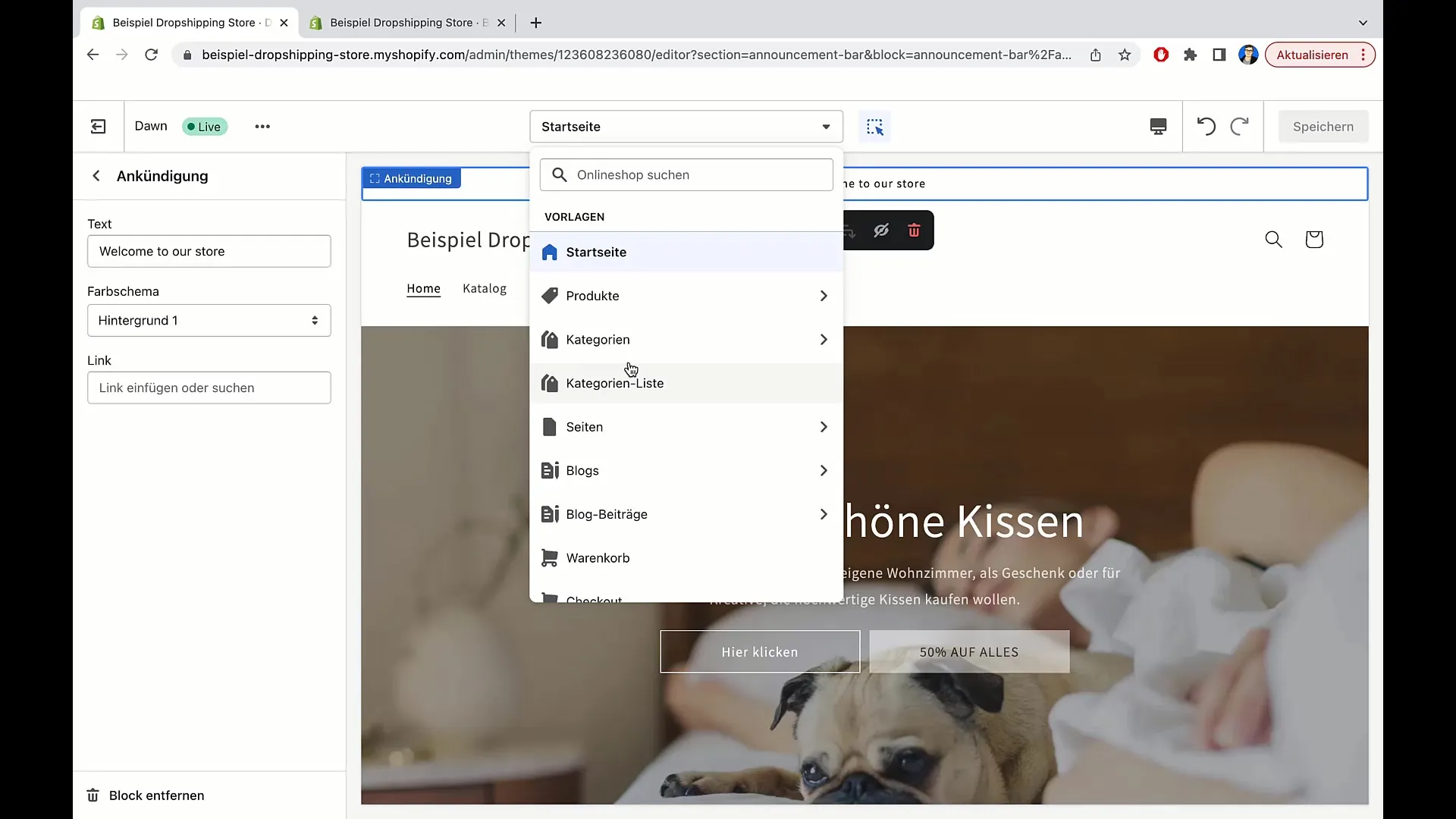
Personalizarea listelor de categorii
La fel de important este personalizarea listelor de categorii. Clic pe "Colecții" în bara din stânga și selectați colecția pe care doriți să o modificați. Puteți ajusta titluri, descrieri și opțiuni de sortare, cum ar fi de la A la Z sau după cele mai noi produse.
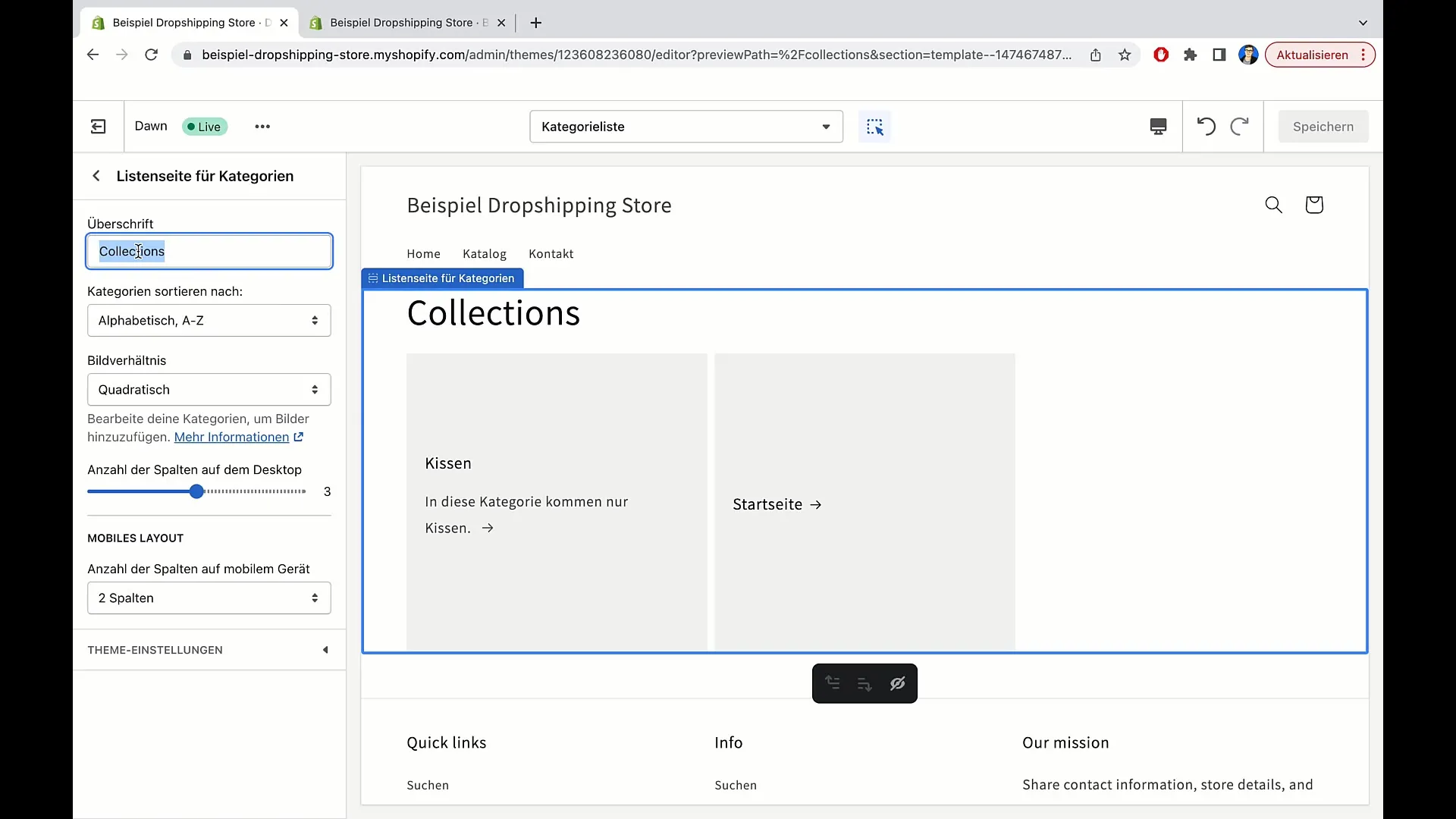
Realizarea ajustărilor de design
Nu doar paginile de produse, dar și zona de checkout poate fi editată. Acest lucru este important pentru a asigura o experiență de cumpărături coerentă. Clic pe zona pe care doriți să o ajustați și schimbați designul conform preferințelor dvs.
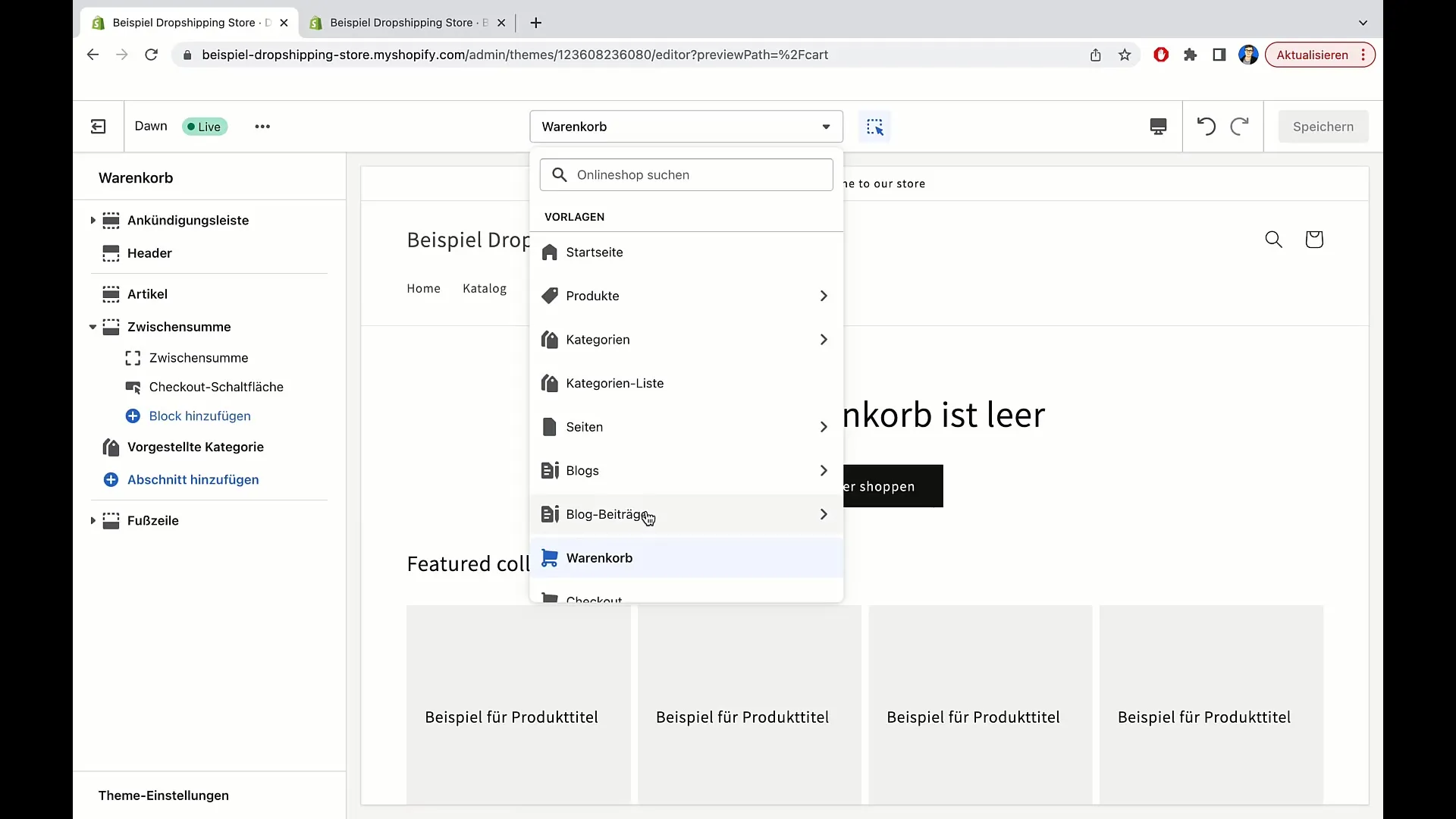
Editarea paginii de eroare 404
Pagina de eroare 404 este, de asemenea, o componentă importantă a magazinului dvs. Această pagină apare atunci când utilizatorii accesează un link inexistent. Clic pe zona "Pagina 404" și adăugați text util pentru a ajuta clienții, cum ar fi linkuri către produsele dvs. mai reușite sau către o pagină de contact.
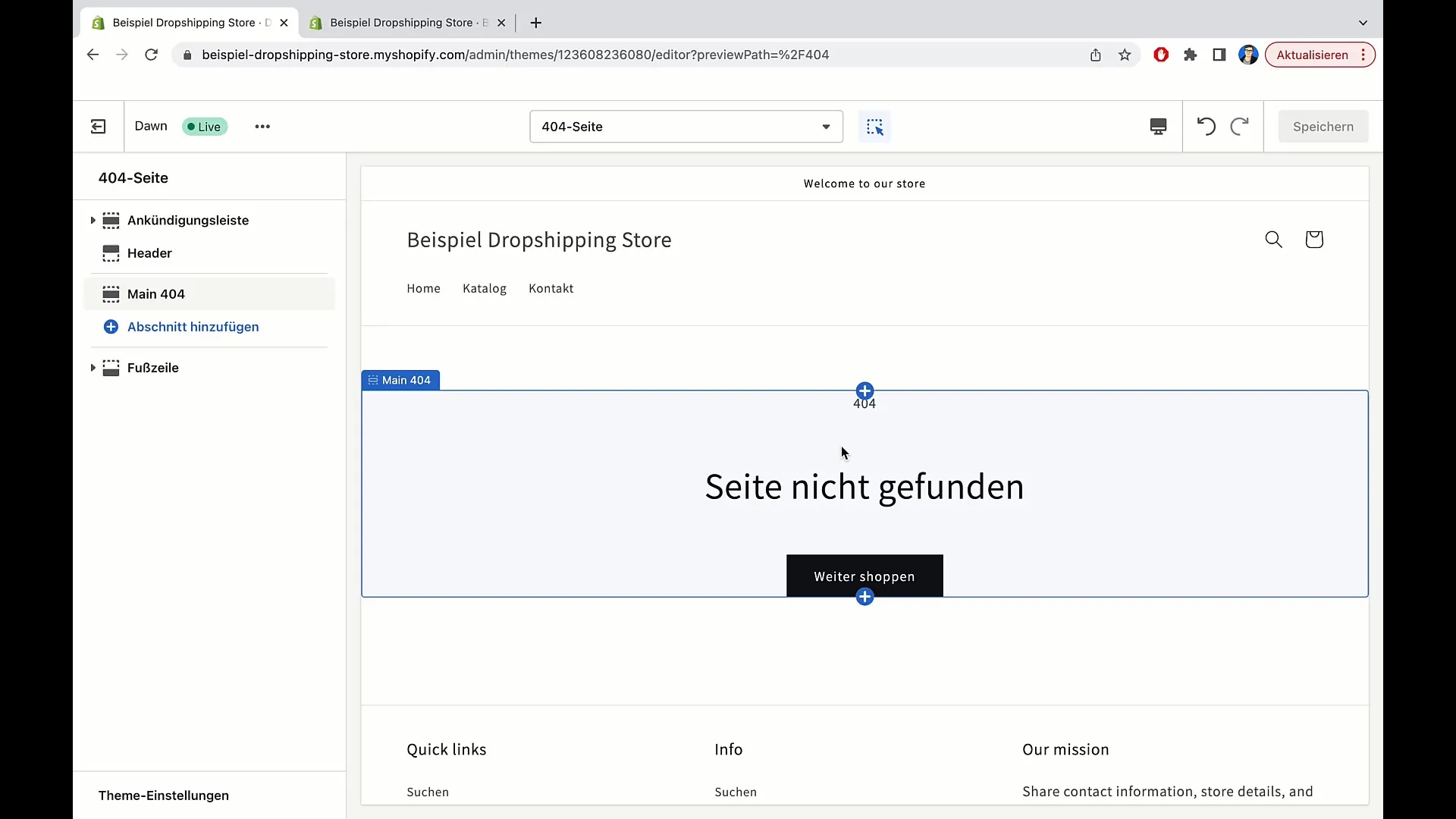
Ajustări de text
Pentru a edita texte specifice, puteți da clic pe "Editare text". Adăugați informații utile pentru a demonstra valoarea magazinului dvs. utilizatorilor, cum ar fi linkuri către rețelele de socializare sau oferte speciale.
Verificați vizualizarea pe dispozitive mobile
Un pas important pe care nu ar trebui să-l neglijați este verificarea afișării pe dispozitive mobile. Asigurați-vă că toate paginile arată bine și sunt prietenoase cu utilizatorii atunci când sunt accesate de pe smartphone-uri sau tablete.
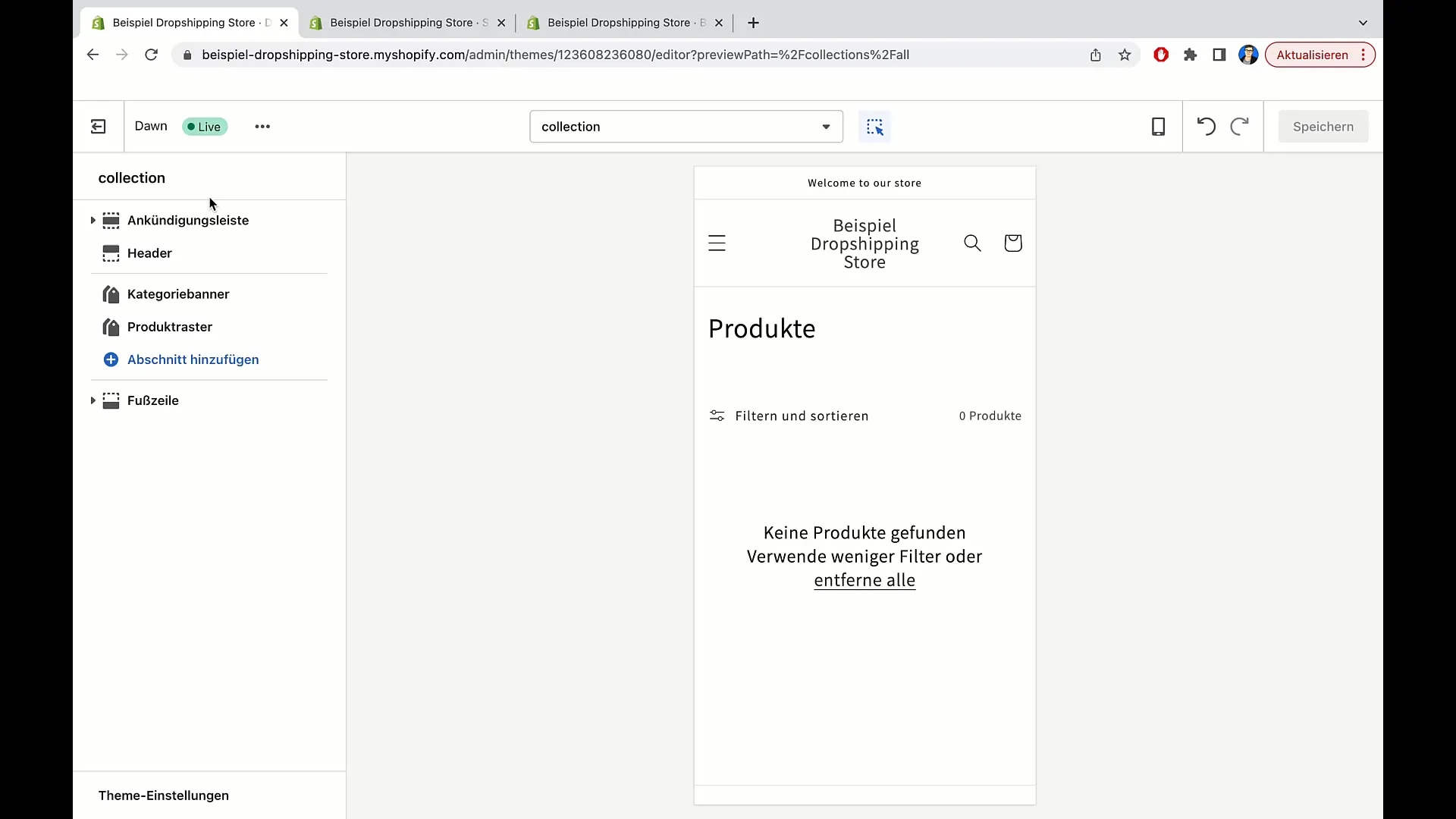
Salvați și anulați modificările
Dacă sunteți mulțumit de editare, nu uitați să salvați modificările. În cazul în care ați făcut greșeli sau nu vă place aspectul, puteți da oricând clic pe butonul de anulare pentru a reveni la versiunile anterioare.
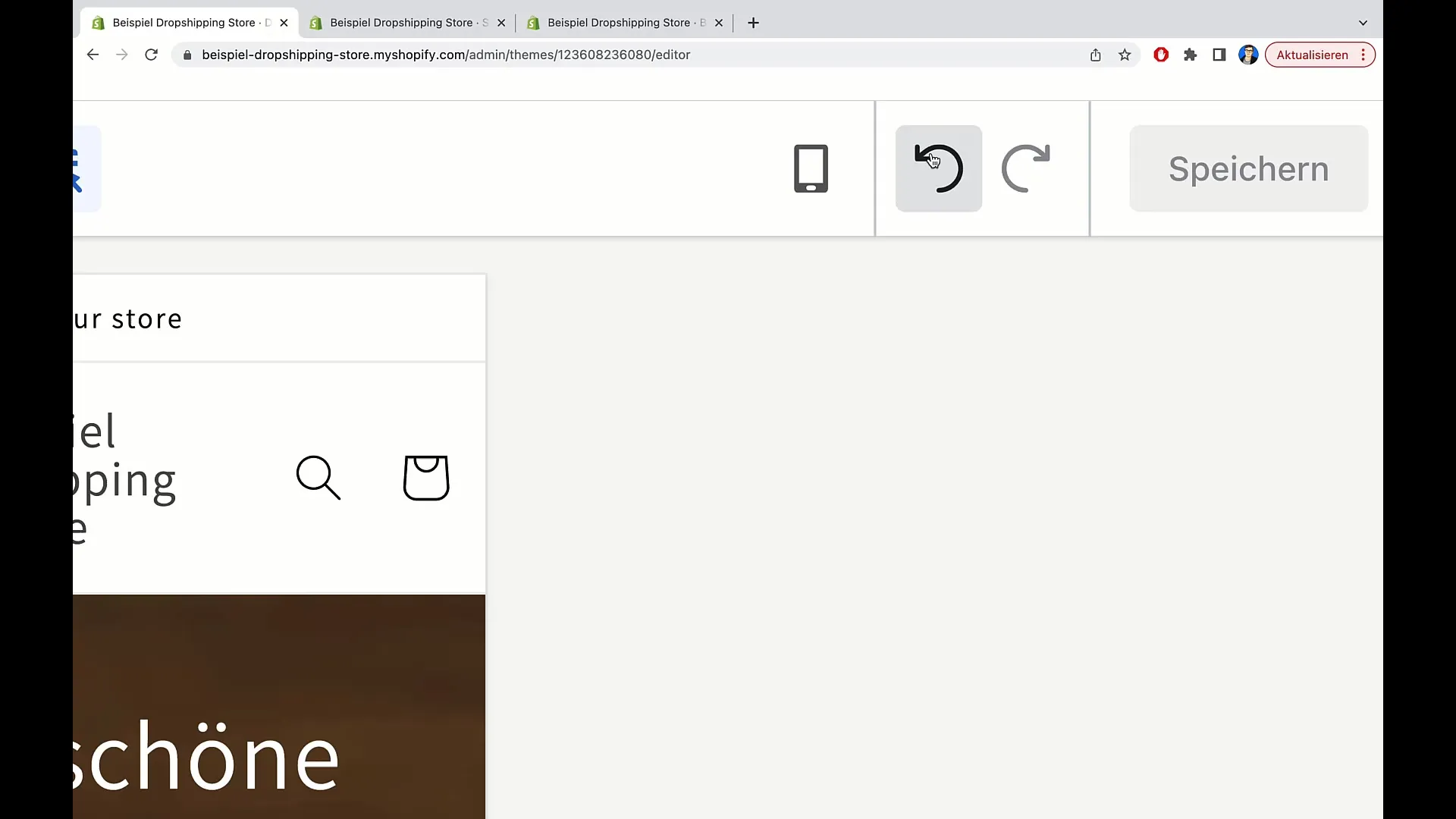
Ajustări de cod pentru Avansați
Dacă aveți cunoștințe de HTML, puteți face ajustări și mai profunde făcând clic pe "Editare cod". Aici puteți lucra direct în cod pentru a rafina designul magazinului dvs.
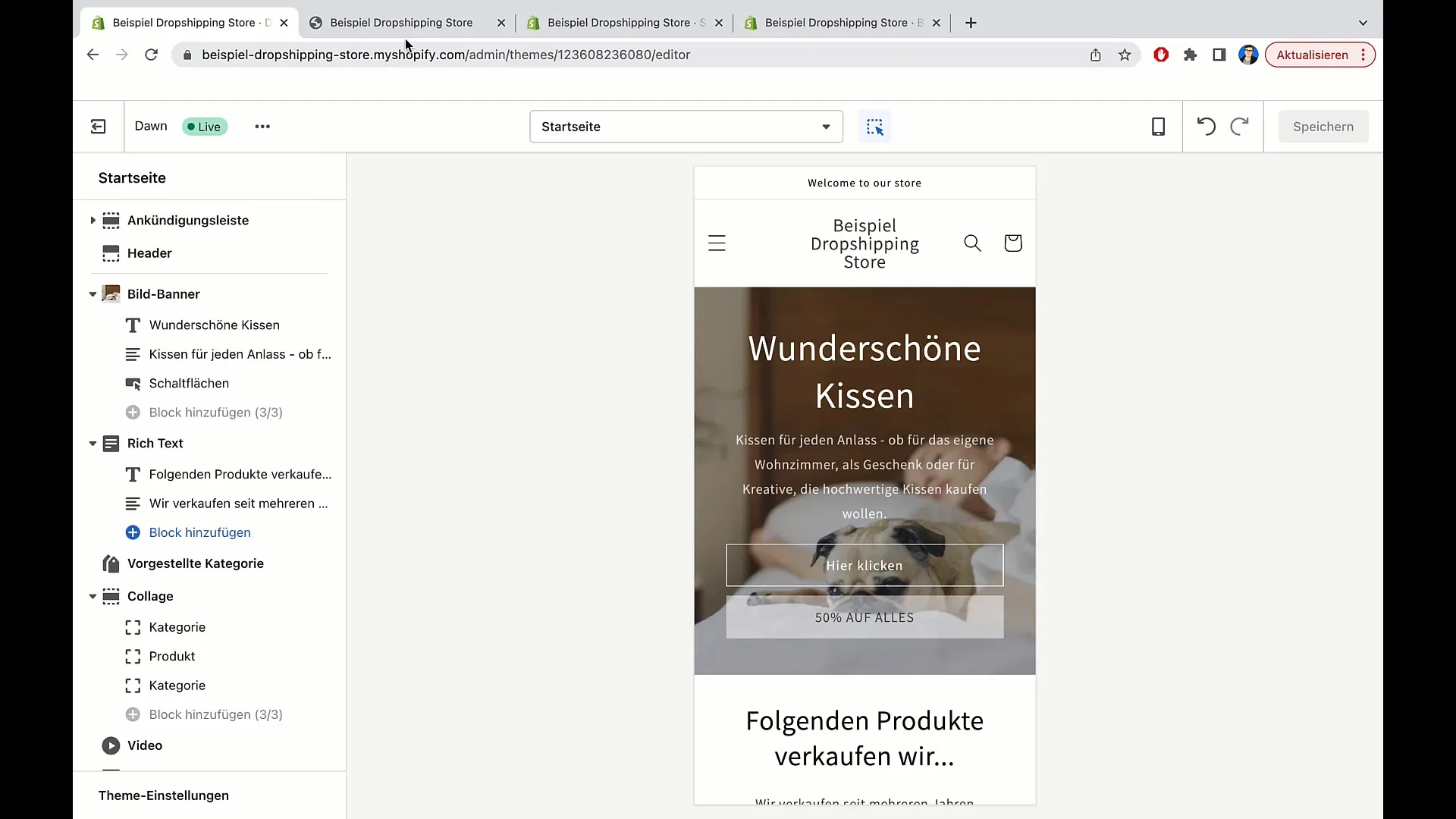
Sumar
În acest ghid ai aflat cum poți edita și personaliza diferite pagini în magazinul tău Shopify. De la liste de produse și categorii până la personalizări de design și pagina de eroare 404 - ai la îndemână instrumentele necesare pentru a te asigura că magazinul online arată exact așa cum îți dorești.
Întrebări frecvente
Cum pot edita o pagină de produs?Poți edita o pagină de produs accesându-te în magazinul tău Shopify, selectând pagina de produs dorită și ajustând informațiile corespunzătoare.
Pot sorta categoriile alfabetic?Da, poți sorta categoriile în colecții alfabetic sau după alte criterii precum data de publicare.
Ce este o pagină 404 și cum o pot edita?Pagina 404 apare atunci când o adresă nu există. Poți edita această pagină pentru a adăuga informații utile sau link-uri către pagini importante.
Cum verific vizualizarea pe dispozitive mobile a magazinului meu?Pentru a verifica vizualizarea pe dispozitive mobile, poți accesa pur și simplu site-ul tău web de pe un dispozitiv mobil sau poți vizualiza previzualizarea pentru dispozitive mobile în backend-ul Shopify.
Ce fac dacă nu sunt mulțumit de o modificare?Poți anula o modificare folosind butonul de Anulare din zona de editare.


